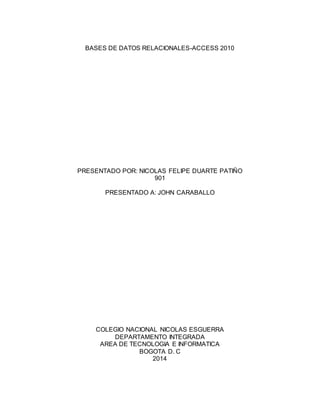
Bases de datos relacionales trabajo
- 1. BASES DE DATOS RELACIONALES-ACCESS 2010 PRESENTADO POR: NICOLAS FELIPE DUARTE PATIÑO 901 PRESENTADO A: JOHN CARABALLO COLEGIO NACIONAL NICOLAS ESGUERRA DEPARTAMENTO INTEGRADA AREA DE TECNOLOGIA E INFORMATICA BOGOTA D. C 2014
- 2. BASES DE DATOS RELACIONALES-ACCESS 2010 PRESENTADO POR: NICOLAS FELIPE DUARTE PATIÑO 901 TRABAJO PRESENTADO Como Requisito Final Del Tercer Periodo JOHN A. CARABALLO Docente de tecnología e informática COLEGIO NACIONAL NICOLAS ESGUERRA DEPARTAMENTO INTEGRADA AREA DE TECNOLOGIA E INFORMATICA BOGOTA D. C 2014
- 3. Tabla de contenido INTRODUCCION .................................................................................................................... 5 OBJETIVO GENERAL............................................................................................................ 6 BASES DE DATOS ............................................................................................................ 6 Objetivos Específico......................................................................................................... 6 TABLA DE DATOS ............................................................................................................ 6 RELACIONES..................................................................................................................... 6 FORMULARIOS ................................................................................................................. 6 PAGINAS ............................................................................................................................ 6 1. MICROSOFT ACCESS 2010 .......................................................................................... 7 1.1 CONCEPTOS BASICOS......................................................................................... 7 2. MAPA CONCEPTUAL .................................................................................................... 8 3.3. Quitar tablas de la ventana Relaciones .................................................................10 3.4. Modificar relaciones .................................................................................................10 3.5. Eliminar relaciones ...................................................................................................10 3.6. Limpiar la ventana relaciones .................................................................................11 3.7. Mostrar relaciones directas .....................................................................................11 3.8. Visualizar todas las relaciones ...............................................................................11 4. BASE DE DATOS ..........................................................................................................12 4.1 Crear una base de datos ......................................................................................12 4.1.1 Encabezado...........................................................................................................12 4.1.2 Pasos para crear una base de datos ....................................................................12 4.1.3. Realiza las tablas y guárdalas con los nombres producto y inventarios ............13 4.1.5 En inventario volvemos hacer lo mismo que lo anterior .......................................13 ........................................................................................................................................13 4.1.6 Tenemos que tener cuatro tablas, es decir, añadir clientes y empleados ...........14 4.1.7 Por ultimo debemos tener los cuatro registros llenos .....................................15 5. FORMULARIOS .............................................................................................................16 5.1 Para crear un formulario vamos a crear y hacemos clic en asistente de formularios ......................................................................................................................16
- 4. ........................................................................................................................................16 5.2 Hacemos clic en las flechas de la derecha.........................................................16 5.3 Le damos siguiente, y nos llevara a asistente de formularios............................17 5.4 Lo dejamos igual .................................................................................................17 5.5 Nos aparecerá lo siguiente .................................................................................18 5.6 Le damos en modificar, nos aparecerá la vista de diseño y pegamos el encabezado de la empresa ............................................................................................18 5.7 Los hacemos con las demás tablas ....................................................................19 5.8 Tabla de empleados .................................................................................................19 5.9 Tabla de inventario ...................................................................................................20 6. GRUPO DE CONTROLES.............................................................................................20 7. INFORMES .....................................................................................................................24 7.1 Este es el informe del inventario con ubicación de donde están las cosas de las empresas. .......................................................................................................................24 7.2 Este es el informe de productos los cuales se los vendo a los clientes. ................25 7.3 Este es el informe de clientes en ella está la empresa para la que trabajan sus correos ............................................................................................................................26 8. CONCLUSIONES...........................................................................................................28
- 5. INTRODUCCION Una base de datos es una tabla que permite el almacenamiento de información de manera fácil y organizada. La base de datos compone de una o más tablas que guarda un conjunto de datos, está compuesta por filas y columnas. Se utiliza para guardar información en forma de tabla, y nos permite tener una mayor claridad en la información, este tiene varios tipos o clases, todas cumplen una misma misión, que es, guardar, informar y organizar. La base de datos es principalmente utilizada por empresarios y clientes de algún sitio de ventas. Su principal importancia es dar y obtener la información más clara y precisa, con ella, podemos hacer los perfiles, cuenta de gastos, tablas de información, etcétera. Los estudiantes estudiamos estas bases de datos para adquirir más información sobre esta, y poder aprender a manejarlas .esto nos ayudara a nuestra vida cotidiana, por ejemplo, si quieres ser un empresario, te va ayudar demasiado, ya que obtendrás la información de cada aspecto de tu empresa y obtendrás un mayor orden. En la actualidad la recopilación de datos es fundamental para que una empresa o institución mantenga sus relaciones. Por este motivo se le brinda una gran importancia al mantenimiento de la base de datos contenga ciertos datos fundamentales de la persona. Estas bases de datos son dinámica, pues se modifican todo el tiempo, a diferencia de las estáticas que suelen recopilar información o documentos históricos Para concluir con esto, Access es un programa que nos facilita el manejo y gestión de datos, el docente nos ha puesto talleres acerca del tema. Una página en la cual podemos encontrar más información de Access 2010 pasó por paso en Aula clic, en él nos enseñan la elaboración de una tabla.
- 6. OBJETIVO GENERAL BASES DE DATOS Comprender una base de datos, es adjuntar información y guardarla en unas tablas de datos, donde podemos ejecutar algunos conceptos básicos como los informes, formularios, relaciones, consultas entre otras herramientas procedentes de Access. Objetivos Específico TABLA DE DATOS Construir una tabla de datos nos sirve para almacenar información y gestionarla. Está compuesta por filas y columnas y su formato es parecido a una hoja de cálculo. RELACIONES Establecer las relaciones simultáneas de una base de datos en una tabla, es decir, relacionar sus campos en común. FORMULARIOS Establecer un formulario es un objeto de base de datos que se puede usar para escribir, modificar o mostrar los datos de una tabla o consulta. Los formularios se pueden usar para controlar el acceso a los datos, como qué campos o filas de datos se van a mostrar PAGINAS Comprender una página de Access es visualizar y poder trabajar datos desde internet. INFORMES Hacer un informe, para evidenciar su uso como de resumir la información de nuestras bases.
- 7. 1. MICROSOFT ACCESS 2010 1.1 CONCEPTOS BASICOS Ilustración 1.Base de datos Una base de datos está compuesta por 6 elementos, los cuales son: Las tablas de datos que son los objetos que se definen y utilizan para guardar los datos de una tabla, las culas contienen información sobre un tema o asunto en particular; como pueden ser los clientes o pedidos, de las tablas que hemos realizado antes. Las tablas contienen campos que almacenan los diferentes datos como el código del cliente, nombre de cliente o dirección. Las consultas son un objeto que proporciona una visión personal de los datos almacenados en las tablas, existen varios tipos de consulta para seleccionar actualizar y borrar datos etc. En principios se utilizan para extraer dos datos de las diferentes tablas que cumplen ciertas condiciones. Un formulario es el objetivo de Access 2010, diseñado para la introducción visualización y modificación de los cambios de las tablas. Un informe es el objetivo de Access 2010 diseñado para dar formato, calcular, imprimir y resumir datos seleccionados en una tabla, generalmente se utiliza para presentar los datos de forma impresa. Una página de access2010 es un tipo especial de página web diseñada para ver datos y trabajos con ellos desde internet. Los macros de Access 2010 es una forma de estructurada las acciones que es usuario desea que Access realice en repuesta a una cuenta determinada.
- 8. 2. MAPA CONCEPTUAL Ilustración 2 Mapa conceptual de bases relacionales
- 9. 3. RELACIONES 3.1. Crear la primera relación Para crear la primera relación debemos tener un campo en común, en este se relacionan los datos de las tablas Ilustración 3 Paso para crear relaciones 3.2. Añadir tablas a la ventana Relaciones Para relacionar una tabla que tenga una relación debemos añadir la tabla en la ventana Ilustración 4 Tabla en la ventana
- 10. 3.3. Quitar tablas de la ventana Relaciones Para quitar una tabla nos dirigimos al siguiente cuadro y pulsamos en ocultar Ilustración 5 Ocultar tabla 3.4. Modificar relaciones Debemos hacer clic en el siguiente cuadro Ilustración 6 Modificar relaciones 3.5. Eliminar relaciones Hacemos clic sobre la relación y la eliminamos Ilustración 7 Eliminar relación
- 11. 3.6. Limpiar la ventana relaciones Cuando haya muchas relaciones debemos utilizar la opción Borrar diseño y Mostrar relaciones directas, con elimina todas las tablas y relación Ilustración 8 Borrar diseño 3.7. Mostrar relaciones directas Visualiza las relaciones basadas en una tabla Ilustración 9 Mostrar directa 3.8. Visualizar todas las relaciones Hacemos clic en el siguiente botón Ilustración 10 Mostrar todas las relaciones
- 12. 4. BASE DE DATOS 4.1 Crear una base de datos 4.1.1 Encabezado Ilustración 11 Logotipo 4.1.2 Pasos para crear una base de datos Ilustración 12 Iniciando Access
- 13. 4.1.3. Realiza las tablas y guárdalas con los nombres producto y inventarios Ilustración 13 Como guardar una tabla 4.1.4 En producto le escribimos lo siguiente Ilustración 14 Datos para escribir en la tabla de producto 4.1.5 En inventario volvemos hacer lo mismo que lo anterior Ilustración 15 Datos para escribir en el inventario
- 14. 4.1.6 Tenemos que tener cuatro tablas, es decir, añadir clientes y empleados Ilustración 16 Descripción grafica de producto Ilustración 17 Tablas de inventario, producto, cliente, empleados
- 15. 4.1.7 Por ultimo debemos tener los cuatro registros llenos Ilustración 18 Tablas llenas
- 16. 5. FORMULARIOS Es un objeto de Access 2010 diseñado para la introducción, visualización y modificación de los datos de las tablas 5.1 Para crear un formulario vamos a crear y hacemos clic en asistente de formularios Ilustración 19 Pao para crear un formulario 5.2 Hacemos clic en las flechas de la derecha Ilustración 20 Paso para pasar los campos
- 17. 5.3 Le damos siguiente, y nos llevara a asistente de formularios 5.4 Lo dejamos igual Ilustración 21 Asistente de formularios Ilustración 22 Seguimos al siguiente paso
- 18. 5.5 Nos aparecerá lo siguiente Ilustración 23 Creación de un formulario 5.6 Le damos en modificar, nos aparecerá la vista de diseño y pegamos el encabezado de la empresa Ilustración 24 Al formulario le insertamos el logotipo
- 19. 5.7 Los hacemos con las demás tablas Tabla de producto Ilustración 25 Tabla de producto 5.8 Tabla de empleados Ilustración 26 Tabla de empleados
- 20. 5.9 Tabla de inventario Ilustración 27 Tabla de inventario 6. GRUPO DE CONTROLES Un control no es más que un objeto que muestra datos, realiza acciones o se utiliza como decoración .En el grupo Controles de la pestaña Diseño tenemos un botón por cada tipo de controles que se pueden añadir al formulario. Puedes verlos todos pulsando la flecha inferior derecha del recuadro que los contiene: Tabla 1 Grupo de controles ICONO CONTROL DESCRIPCIÓN Seleccionar Vuelve a dar al cursor la funcionalidad de selección, anulando cualquier otro control que hubiese seleccionado. Cuadro de texto Se utiliza principalmente para presentar un dato almacenado en un campo del origen del formulario. Puede ser de dos tipos: dependiente o independiente. - El cuadro de texto dependiente depende de los datos
- 21. de un campo y si modificamos el contenido del cuadro en la vista Formulario estaremos cambiando el dato en el origen. Su propiedad Origen del control suele ser el nombre del campo a la que está asociado. - El cuadro de texto independiente permite por ejemplo presentar los resultados de un cálculo o aceptar la entrada de datos. Modificar el dato de este campo no modifica su tabla origen. Su propiedad Origen del control será la fórmula que calculará el valor a mostrar, que siempre irá precedida por el signo =. Etiqueta Sirve para visualizar un texto literal, que escribiremos directamente en el control o en su propiedad Título. Botón Al pulsarlo se ejecutará la acción que se le indique, tanto acciones personalizadas como acciones predefinidas de entre las más de 30 disponibles en su asistente. Control de pestaña Permite organizar la información a mostrar en pestañas distintas. Hipervínculo Para incluir un enlace a una página web, un correo electrónico o un programa. Control de explorador web Permite incrustar una página web en el formulario, indicando su dirección. Control de navegación Inserta en el formulario un objeto que facilita la navegación por él. Tiene el mismo efecto que crear directamente un formulario de tipo Navegación. Grupo de opciones Permite delimitar una serie de opciones disponibles que guardan una relación entre sí. Por ejemplo el grupo Género que podría englobar las opciones Hombrey Mujer. Se recomienda utilizarlo cuando no haya muchas opciones. Si son más es preferible ahorrar espacio con cuadros de lista o combinados. Se definen sus opciones mediante un asistente.
- 22. Insertar salto de línea No tiene efecto en la Vista Formulario pero sí en la Vista Preliminar y a la hora de imprimir. Cuadro combinado Es una lista de posibilidades entre las que el usuario puede escoger si la despliega. Se definen sus opciones mediante un asistente. Gráfico Representación gráfica de datos que ayuda a su interpretación de forma visual. Línea Permite dibujar líneas en el formulario, para ayudar a organizar la información. Botón de alternar Se suele utilizar para añadir una nueva opción a un grupo de opciones ya creado. También se puede utilizar para presentar un campo de tipo Sí/No, si el campo contiene el valor Sí, el botón aparecerá presionado. Cuadro de lista A diferencia del cuadro combinado, la lista de valores aparece desplegada en todo momento. Esto favorece la posibilidad de seleccionar más de una opción a la vez. Al igual que los cuadros combinados un cuadro de lista puede tener una o más columnas, que pueden aparecer con o sin encabezados. Se define mediante un asistente. Rectángulo Permite dibujar rectángulos en el formulario, para ayudar a organizar la información. Casilla de verificación Se suele utilizar para añadir una nueva opción a un grupo de opciones ya creado, o para presentar un campo de tipo Sí/No. Si el campo contiene el valor Sí, la casilla tendrá este aspecto , sino este otro . Marco de objeto independiente Para insertar archivos como un documento Word, una hoja de cálculo, etc. No varian cuando cambiamos de registro (independientes), y no están en ninguna tabla de la base. Datos adjuntos Esta es la forma más moderna y óptima de incluir archivos en un formulario. Equivale a los marcos de objeto, solo que Datos adjuntos está disponible para las
- 23. nuevas bases hechas en Access 2007 o versiones superiores (.accdb) y los marcos pertenecen a las versiones anteriores (.mdb). Botón de opción Se suele utilizar para añadir una nueva opción a un grupo de opciones ya creado, o para presentar un campo de tipo Sí/No. Si el campo contiene el valor Sí, el botón tendrá este aspecto , sino, este otro . Subformulario/ Subinforme Para incluir un subformulario o subinforme dentro del formulario. Un asistente te permitirá elegirlo. En versiones anteriores un formulario no podía incluir un subinforme, en este aspecto se ha mejorado. Marco de objeto dependiente Para insertar archivos como un documento Word, una hoja de cálculo, etc. Varian cuando cambiamos de registro (dependientes), porque se encuentran en una tabla de la base. Ejemplos: La foto o el currículum de una persona, las ventas de un empleado, etc. Imagen Permite insertar imágenes en el formulario, que no dependerán de ningún registro. Por ejemplo, el logo de la empresa en la zona superior.
- 24. 7. INFORMES Ilustración 28 Tabla de inventario 7.1 Este es el informe del inventario con ubicación de donde están las cosas de las empresas. Ilustración 29 Informe de producto
- 25. Ilustración 30 Informe de productos 7.2 Este es el informe de productos los cuales se los vendo a los clientes.
- 26. Ilustración 31 Informe de clientes 7.3 Este es el informe de clientes en ella está la empresa para la que trabajan sus correos Ilustración 32 Informe de empleados
- 27. 7.4 Acá está la de los empleados en la empresa de EPS que los tengo sus salarios y sus puesto en total son trece empleados en los cuales la plata en que me gasto para sus sueldos es 505’720.000 de pesos Ilustración 33 Informe de clientes
- 28. Ilustración 34 Informe de gastos 8. CONCLUSIONES Con las bases de datos podemos aprender a manejar, organizar y determinar una tabla de datos. Con esta base de datos podemos almacenar y guardar información, en Access podemos utilizar diversas herramientas como los formularios, informes, relacione de bases entre otras herramientas Al manejar las tablas de datos aprendí a utilizar su almacenamiento de datos, estos pueden ser de temas o asuntos en particular, otro elemento esencial de Access es el informe, que con ellos podemos calcular, imprimir y resumir los datos; al utilizar los formularios, podemos aprender a usarlos para escribir, modificar, o visualizar los datos de una tabla. La base de datos es una herramienta muy necesaria para la vida laboral, ya que esta, es muy recomendable para las personas que trabajan en sector económico, y esta les facilita la vida cotidiana En el transcurso del periodo actual he aprendido el manejo de las relaciones, relacionando sus campos en común y todas las herramientas dichas anteriormente. Con este programa de Microsoft, podemos ampliar nuestros conocimientos a nivel informático.
- 29. Para concluir con esto, Access es un objeto nos facilita el manejo y gestión de datos, el docente nos ha puesto talleres acerca del tema. Una página en la cual podemos encontrar más información de Access 2010 paso por paso es Aula clic, en él nos enseña la elaboración de una tabla de datos.